用手机抠图,PS touch抠图效果跟电脑版PS一样
1、打开PS touch,点击下方带+号图标选择【图片库】新建项目。
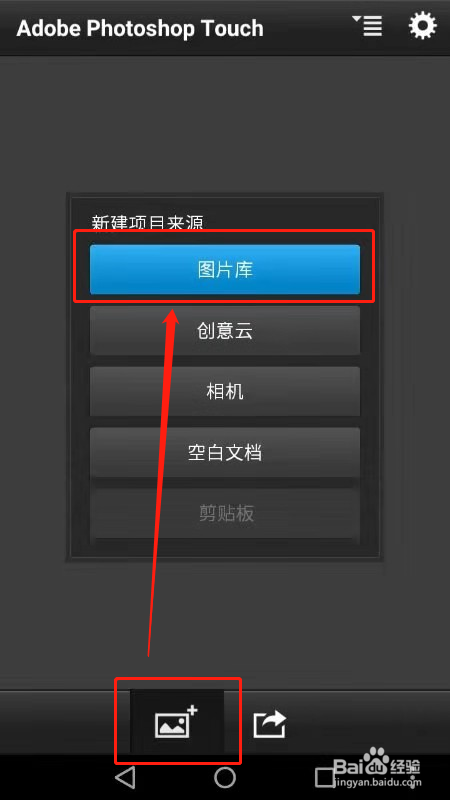
2、在图片库选择鲨鱼图片点击【添加】。
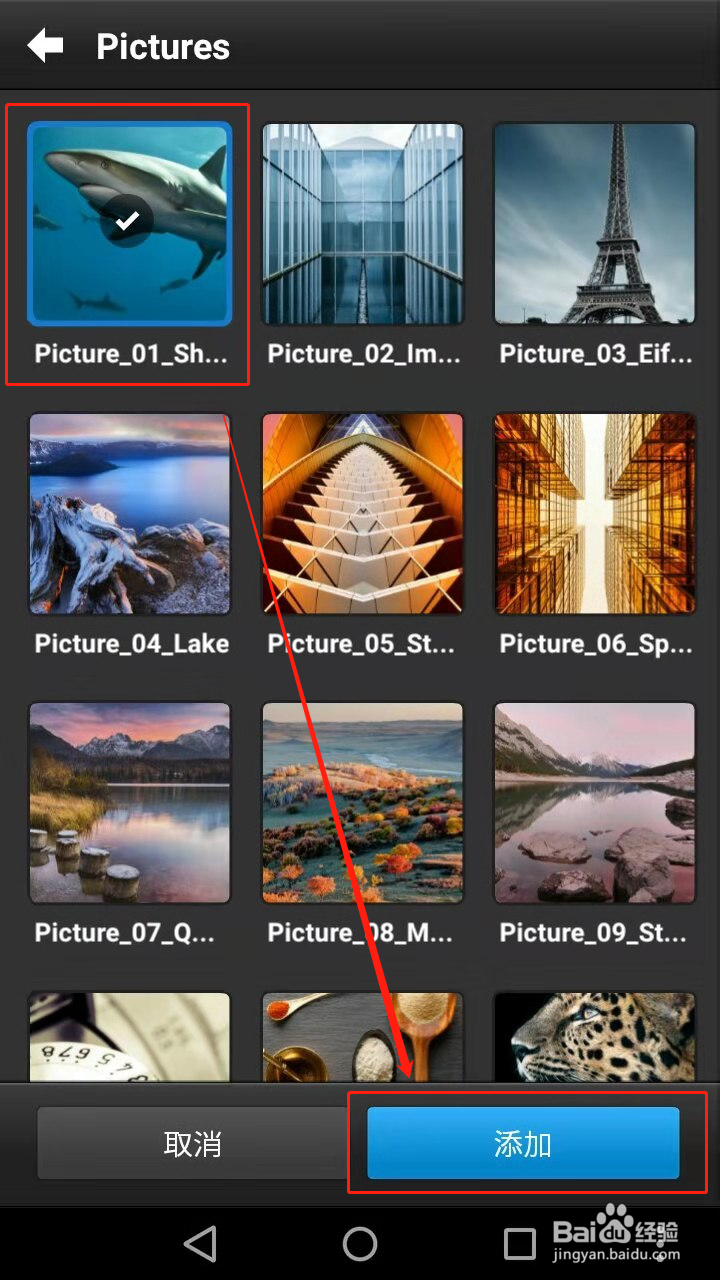
3、点击左下角第一个图标按住上滑到第三个图标再右滑选择快速选择工具。
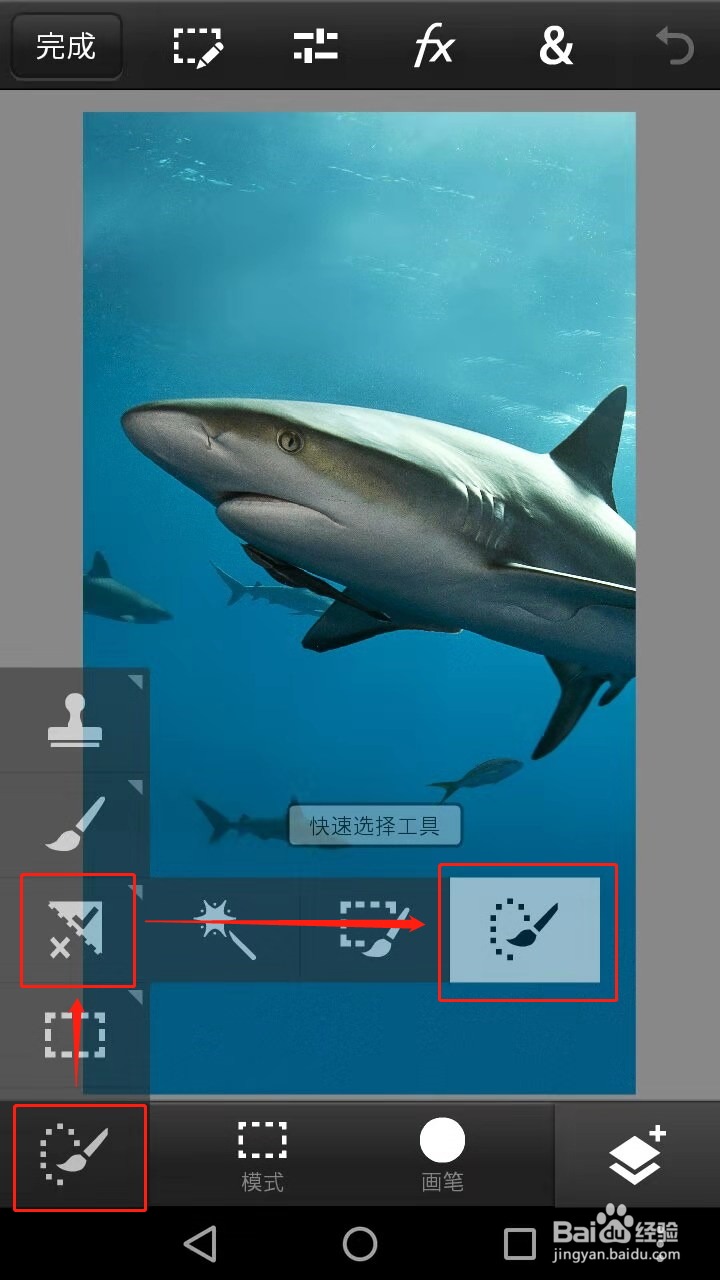
4、设置画笔大小,点击【模式】切换到带+号的添加到选区模式,用快速选择工具对鲨鱼轮廓进行选择,中间有多选的则切换到减号模式减选。
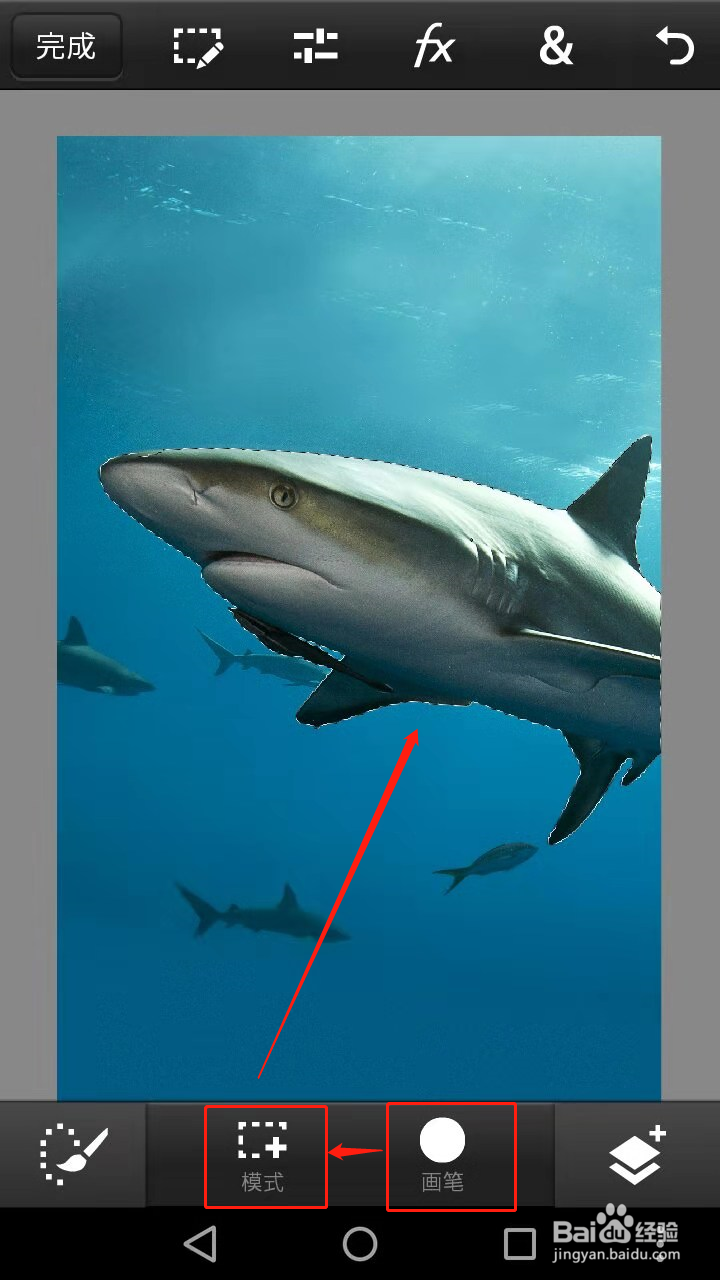
5、选择下方最右边图标在上滑菜单中选择【+】调出【添加图层】对话框,选择【选区图层】复制选区得到一个新的图层。
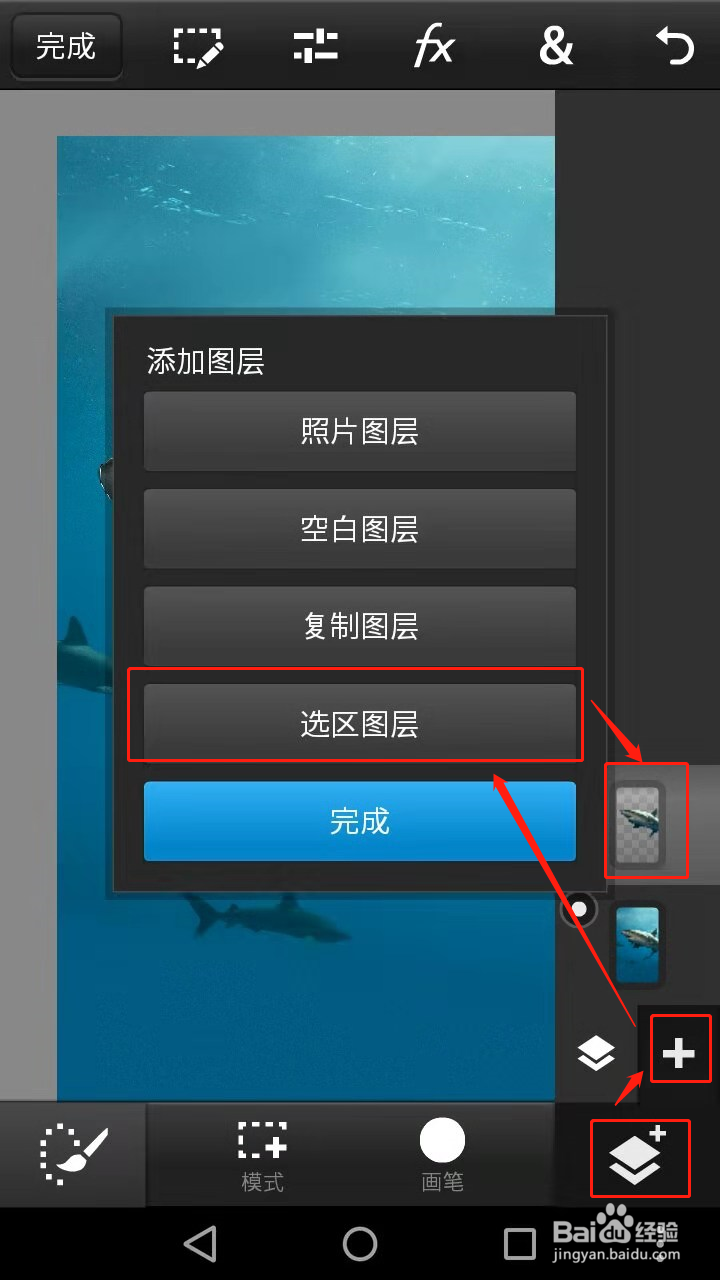
6、先别急着关闭【添加图层】对话框,点击【照片图层】为抠出来的鲨鱼添加新的背景。
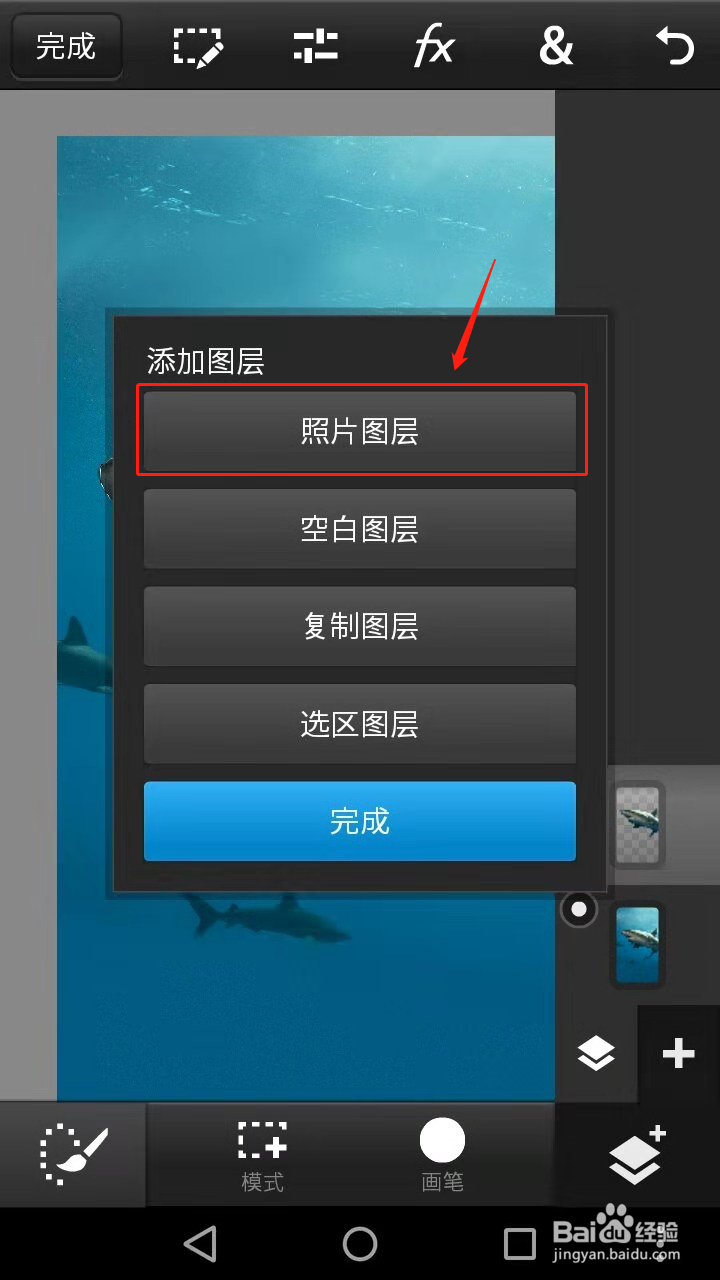
7、在图片库中选择新的背景图片点击【添加】按钮。
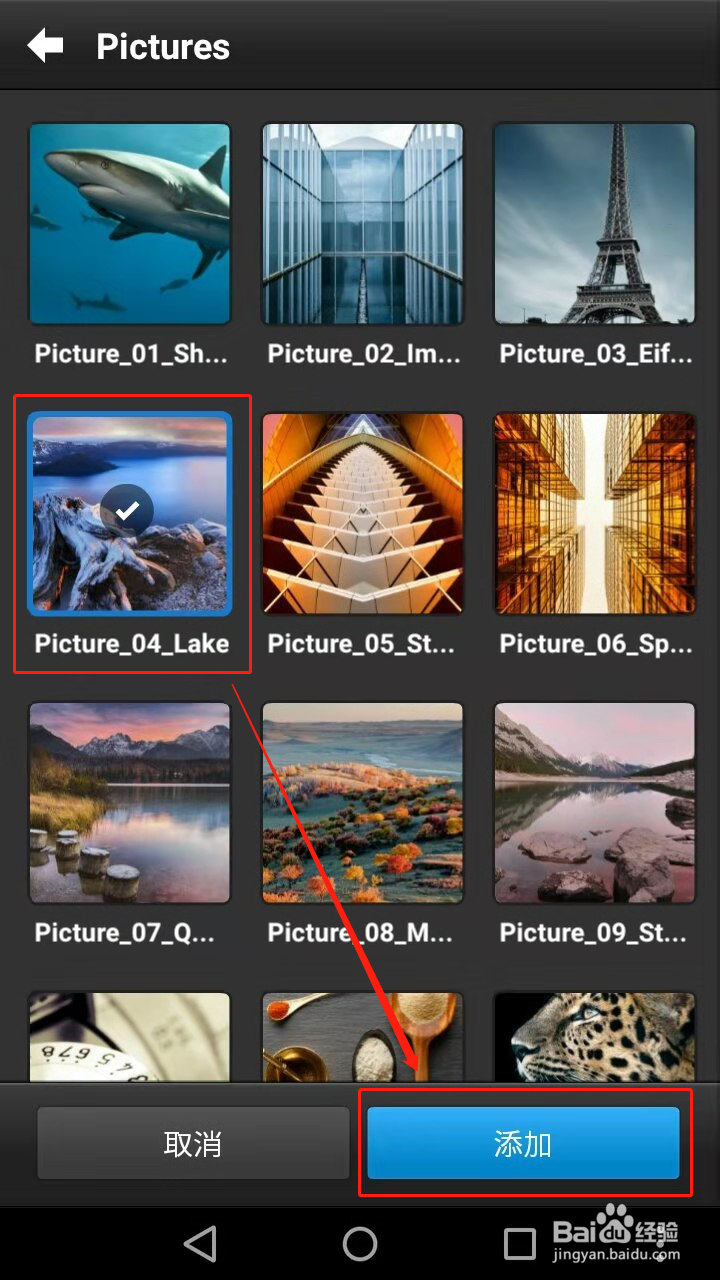
8、调节控制点调整图片的大小等各项参数后店家【√】完成添加。
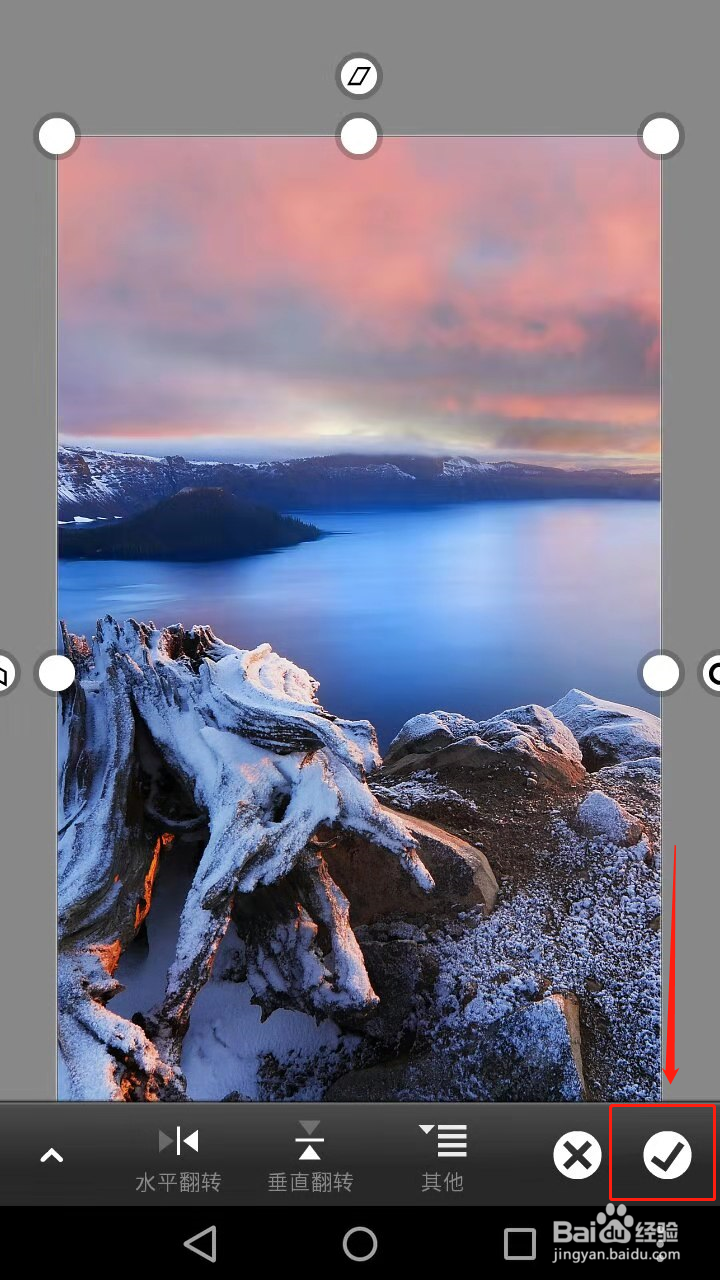
9、调整图层顺序,把新背景图片拖动到抠出来的鲨鱼图层下方。

10、点击左上角【完成】即可将抠出来的图片进行保存。
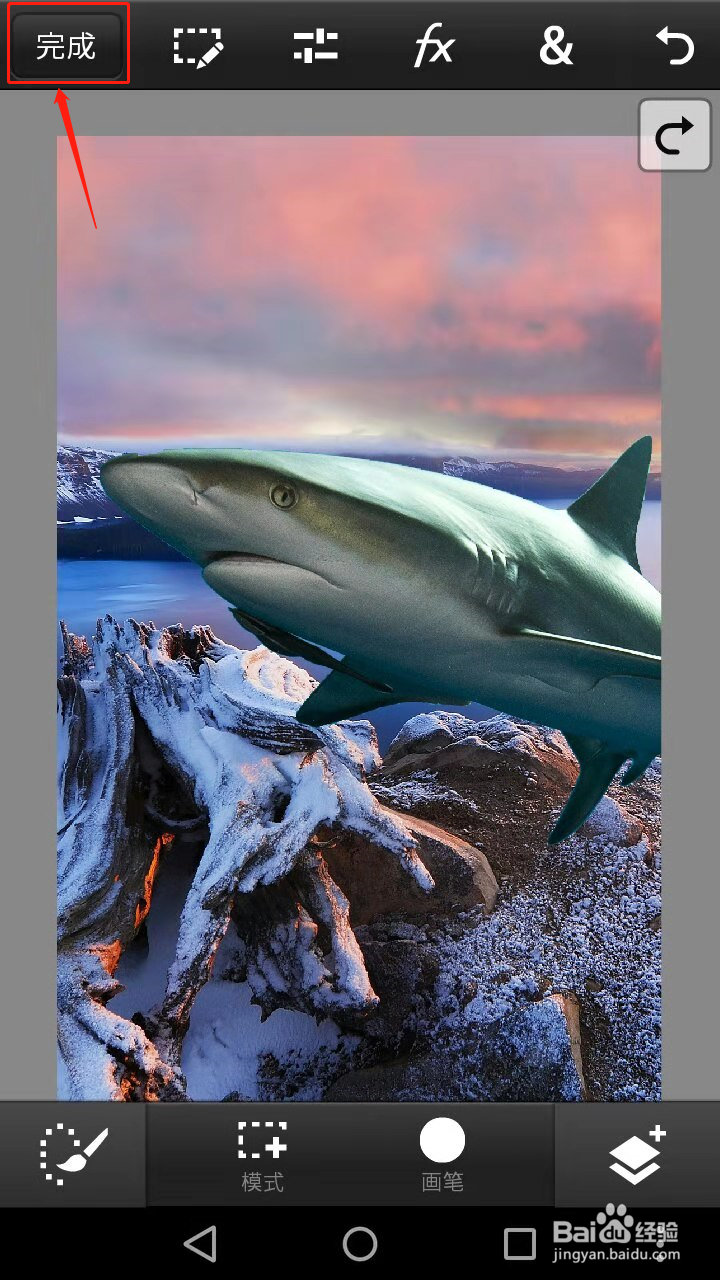
11、总结:1.打开PS touch,新建项目;2.选择鲨鱼图片添加到工作区;3.利用快速选择工具选出鲨鱼轮廓选区;4.添加选区图层复制选区内容到糕恍阏绯新图层;5.添加新的背景图层并调整图层顺序;6.点击【完成】保存成果。
